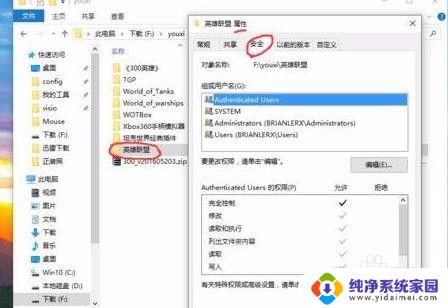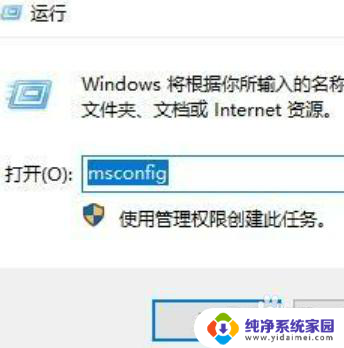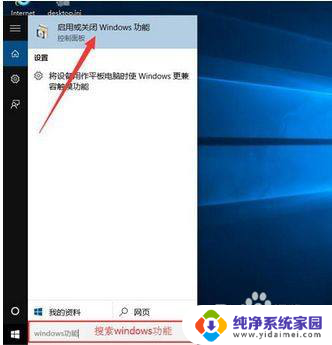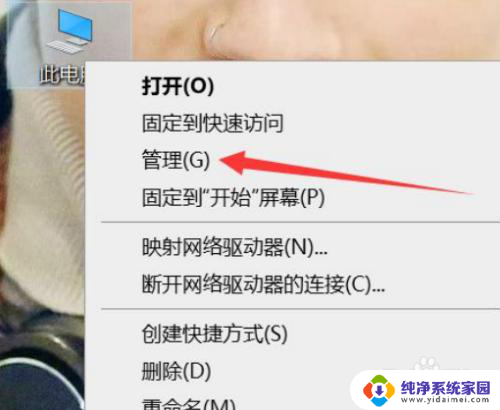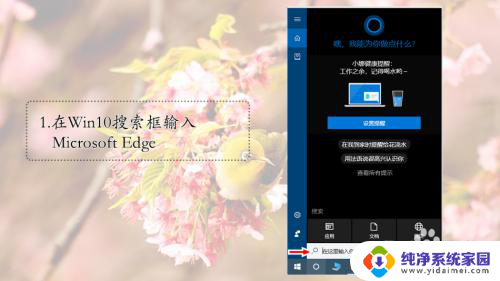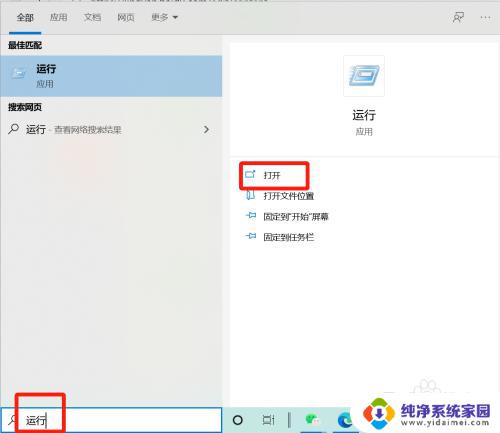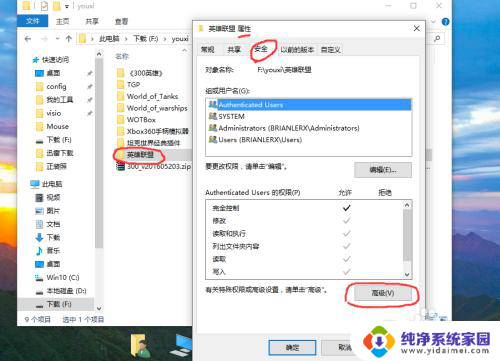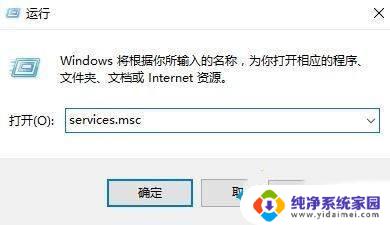看门狗1闪退解决方案w10 Win10系统玩看门狗出现闪退解决方案
更新时间:2024-09-04 16:36:33作者:jiang
在玩看门狗1的时候,有些玩家可能会遇到游戏闪退的问题,尤其是在Win10系统上,这种情况让人非常困扰,但幸运的是,有一些解决方案可以帮助解决这个问题。通过一些调整和优化,你可以享受到看门狗1带来的游戏乐趣,而不再遇到闪退的困扰。接下来我们将为你介绍一些解决方案,希望能帮助你顺利畅玩看门狗1。
看门狗win10玩一会闪退解决方法1、在Windows10系统桌面,右键点击桌面上的此电脑图标。在弹出的菜单中选择“属性”菜单项。
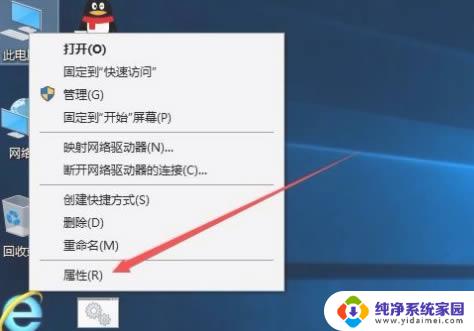
2、在打开的系统属性窗口中,点击左侧边栏的“高级系统设置”快捷链接。
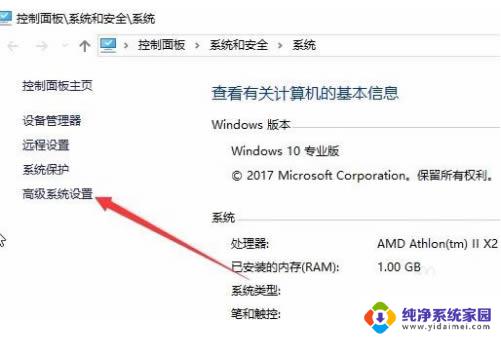
3、在打开的系统属性窗口中,点击“设置”按钮。
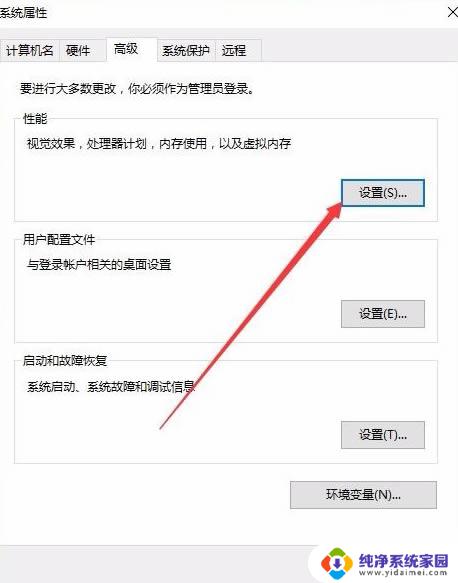
4、这时会打开性能选项窗口,点击上面的“高级”标签。
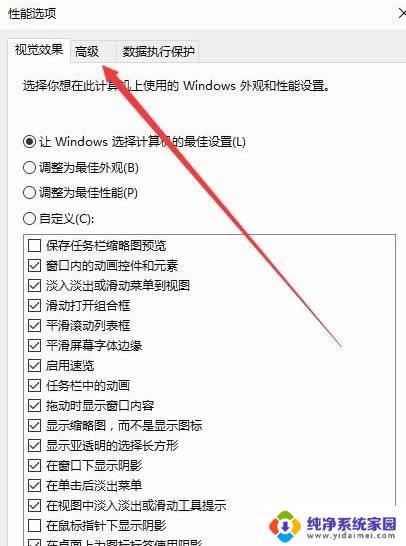
5、在打开的高级窗口中,点击虚拟内存下面的“更改”按钮。
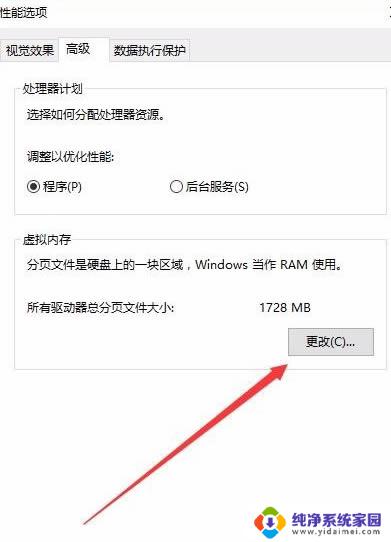
6、在虚拟内存页面中,我们取消“自动管理所有驱动器的分页文件大小”前的复选框。
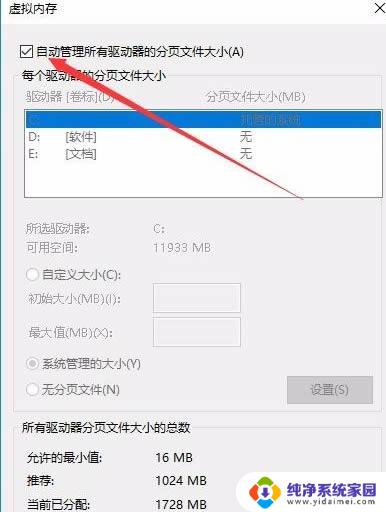
7、接着在下面选择一个驱动器,如E盘。然后下面设置为“无分页文件”一项,最后点击设置,确定按钮,重新启动电脑后,再玩游戏就不会出现蓝屏的情况了。
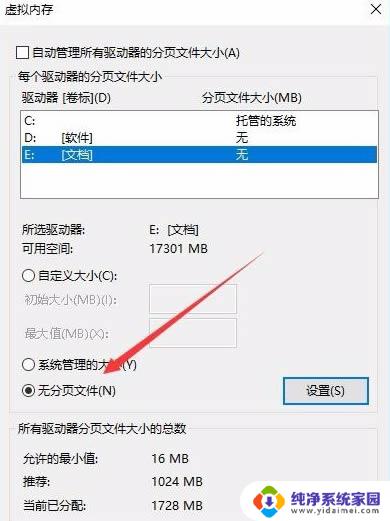
以上就是看门狗1闪退解决方案w10的全部内容,还有不懂得用户就可以根据小编的方法来操作吧,希望能够帮助到大家。